O que significa “Bricking” um dispositivo?

Quando alguém quebra um dispositivo e o transforma em um tijolo caro, as pessoas dizem que o “bricked”. Nós cobriremos exatamente o que causa bricking e por que, como você pode evitá-lo, e o que fazer se você tiver um dispositivo bricked.
Tenha em mente que muitas pessoas usam o termo “bricking” incorretamente e se referem a um dispositivo que não está funcionando corretamente como "bricked". Se você puder recuperar o dispositivo facilmente através de um processo de software, tecnicamente ele não será "bricked".
Crédito de imagem: Esparta Palma no Flickr
Definição de Bricking
“Bricking Essencialmente, significa que um dispositivo se transformou em um tijolo. Pode ser um dispositivo eletrônico no valor de centenas de dólares, mas agora é tão útil quanto um tijolo (ou talvez um peso de papel). Um dispositivo emparelhado não ligará e funcionará normalmente.
Um dispositivo emparelhado não pode ser consertado por meios normais. Por exemplo, se o Windows não inicializar no seu computador, o seu computador não estará “emparedado” porque você ainda pode instalar outro sistema operacional nele. No entanto, se você tentou ligar seu computador e ele não funcionou corretamente, impossibilitando a instalação de um sistema operacional, você poderia considerar o computador emperrado.
O verbo “brickar” significa quebrar um dispositivo em deste jeito. Por exemplo, se alguém disser “Eu pluguei meu iPhone”, é um pedido de ajuda - o iPhone não está mais funcionando adequadamente.
“Bricking” geralmente significa que um dispositivo não pode ser recuperado por meios normais e não pode ser fixo, mas algumas pessoas podem dizer que um dispositivo é "bricked" mesmo quando é recuperável.
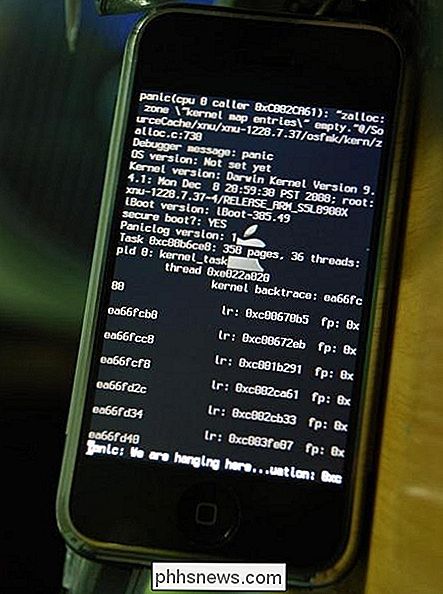
Crédito de imagem: pmquan no Flickr
O que causa dispositivos a serem bloqueados
Obviamente, colocar um dispositivo em funcionamento é ruim e você deve tentar para evitá-lo. Em geral, os dispositivos são enganados por erros ao sobrescrever seu firmware e outros softwares de sistema de baixo nível.
Por exemplo, digamos que você tenha um iPhone, iPod, PSP, MP3 player, smartphone, câmera digital ou qualquer outra coisa que use firmware. Você vê uma notificação que indica que há uma atualização para o seu firmware. Se você iniciar o processo de atualização do firmware e o dispositivo perder energia durante o processo - digamos, se a bateria morrer, seu cabo de alimentação for retirado do soquete de bolso ou a energia da sua casa apagar - o dispositivo pode ter ficado em falta. Se o firmware for substituído pela metade, o dispositivo pode não mais ligar e funcionar corretamente.
É por isso que você vê mensagens como “Não desligue o dispositivo” ao executar atualizações de firmware. Isso se aplica a todos os tipos de dispositivos eletrônicos - por exemplo, se você estiver atualizando o firmware do seu roteador e puxar o plugue de energia no momento correto, você poderá bloquear o roteador.
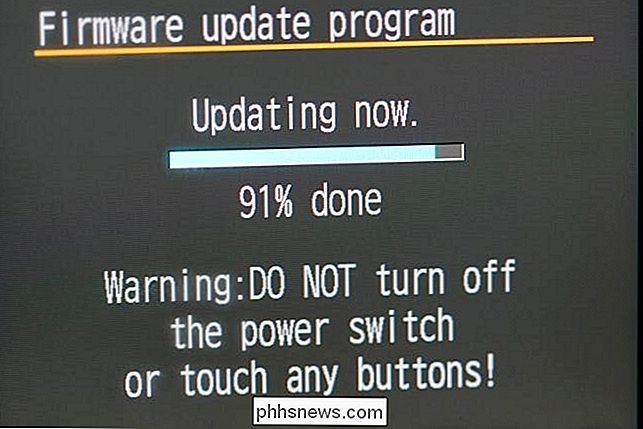
Isso não se aplica ao software de nível superior. Por exemplo, se você puxar o cabo de alimentação do computador enquanto instala as atualizações do Windows, a instalação do Windows pode ficar danificada. No entanto, você pode reparar o Windows ou reinstalar um novo sistema operacional - o computador ainda deve ligar normalmente. No entanto, se você estiver atualizando o BIOS do seu computador e ele perder energia no meio do processo, isso pode bloquear o seu computador e impedir que você o use (dependendo do computador e se ele tem um backup do BIOS para voltar) .
Erros ao instalar modificações de terceiros, como ROMs de terceiros para o seu telefone, também podem causar efeito de “bricking” se o processo não for executado corretamente.
Crédito da imagem: Enrico Matteucci no Flickr
Correções para Dispositivos da Bricked
Se você compactou um dispositivo, o que você faz? Existem várias correções possíveis:
- Usar o modo de recuperação do dispositivo : Embora tecnicamente não seja possível consertar um dispositivo usando as opções de recuperação se ele estiver “emparedado”, muitos dispositivos incluem opções à prova de falhas. Por exemplo, muitos computadores incluem recursos de recuperação em seu BIOS que permitem a recuperação de um flash do BIOS interrompido que, normalmente, bloqueia o dispositivo. iPhones, iPods e iPads incluem um "Modo DFU" especial para recuperar de um estado aparentemente emparedado.
- Entre em contato com o fabricante do dispositivo e solicite a correção : Se você estiver atualizando o firmware em um dispositivo e ocorrer um erro que torne o dispositivo não funcional, a culpa é do fabricante. Você deve entrar em contato com o fabricante e fazer com que eles consertem o dispositivo para você ou trocá-lo por um novo
- Opções mais avançadas : Pode haver mais truques avançados para se recuperar de um estado emparedado. Por exemplo, se você bloquear alguns tipos de roteadores, poderá abrir o roteador, soldar um conector JTAG na placa de circuito impresso, conectar um cabo JTAG ao computador e usar essa interface para acesso de baixo nível. Estes métodos não são geralmente para os fracos de coração, mas este é o tipo de maneira que um dispositivo realmente emparedado pode ser recuperado

Crédito de imagem: ftzdomino no Flickr
Tenha cuidado com as atualizações de firmware e outros de baixo nível software do sistema, como erros durante as atualizações podem brickar o seu dispositivo. Por outro lado, “bricking” é frequentemente usado incorretamente - se você cometeu um erro ao jailbreak do seu iPhone e você tem que usar o modo DFU para consertá-lo, o iPhone tecnicamente nunca foi empedrado.

Como fazer seu ninho detectar automaticamente quando estiver longe
Ao sair para o trabalho, você provavelmente reduz o termostato antes de sair pela porta para economizar energia. Mas o Termostato Nest pode fazer isso automaticamente para você, detectando quando você está longe e quando chega em casa. Com um recurso chamado Home / Away Assist, o Nest Thermostat pode usar seu sensor integrado, bem como a localização GPS do seu telefone, para determinar automaticamente se você está em casa ou fora.

Como bloquear (ou permitir) certos aplicativos para usuários no Windows
Se você quiser limitar os aplicativos que um usuário pode executar em um PC, o Windows oferece duas opções. Você pode bloquear os aplicativos que não deseja que um usuário execute ou restringi-los a executar apenas aplicativos específicos. Veja como fazer isso. RELACIONADO: Como usar a restauração do sistema no Windows 7, 8 e 10 NOTA: Esteja absolutamente certo de que você está fazendo alterações em uma conta de usuário que deseja restringir, e que você sempre tenha uma conta administrativa irrestrita disponível para desfazer essas alterações.



